Cum să conectați AirPod-urile cu Dead Case
Publicat: 2023-02-15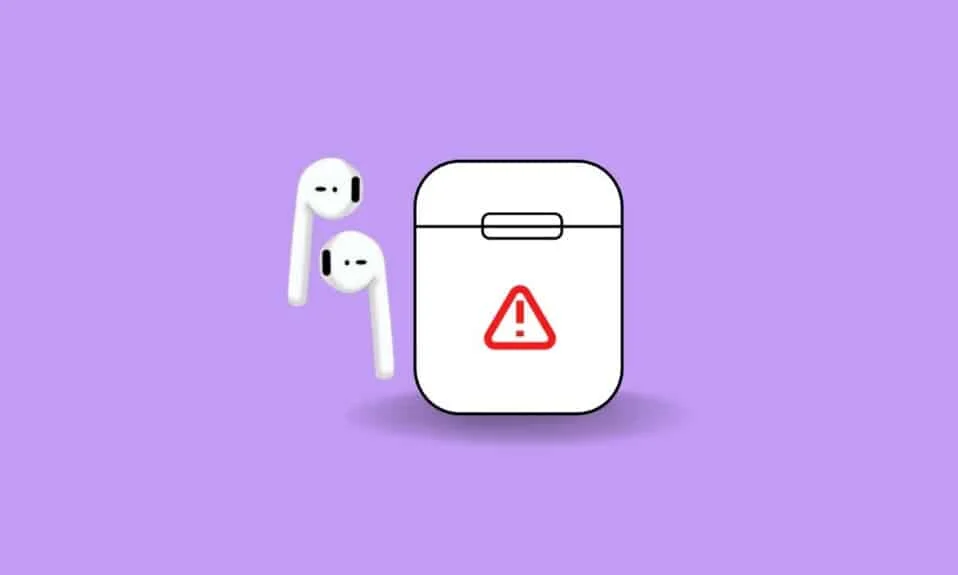
AirPod-urile sunt fabricate de Apple și au o serie de caracteristici. Sunt durabile și oferă mai multă rază de acțiune și conectivitate. De asemenea, au o calitate uimitoare a sunetului, iar Apple a venit cu diverse modele de AirPods, cum ar fi AirPods a doua generație, AirPods a treia generație, AirPods Pro și AirPods Max. Puteți să ascultați melodiile preferate, să transmiteți filme în flux și să vorbiți cu prietenii și familia dvs. folosind AirPods. În afară de aceasta, mulți utilizatori doresc să știe cum să conecteze AirPod-urile cu carcasa moartă. Dacă doriți să știți și acest lucru, citiți în continuare articolul pentru că nu vom discuta doar despre cum puteți conecta AirPod-urile cu o carcasă care este moartă, ci și despre alte întrebări precum De ce am nevoie de o husă pentru AirPods și multe altele.
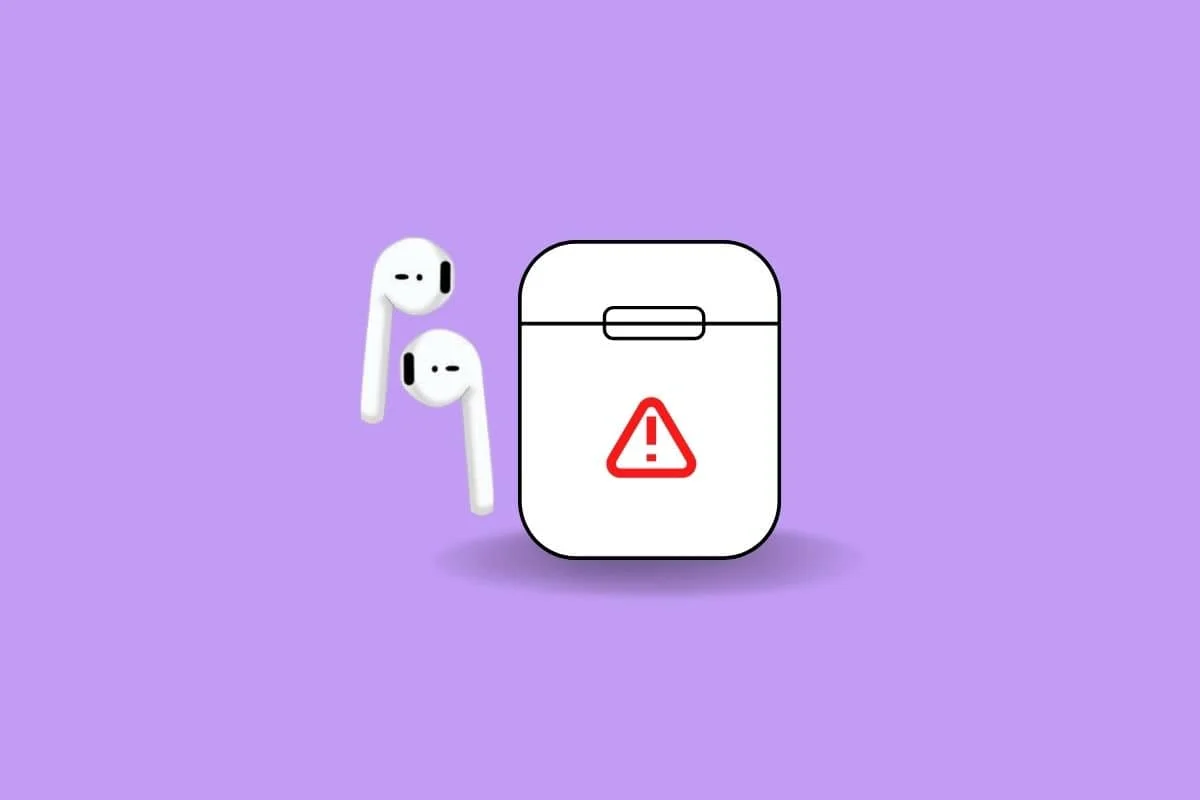
Cum să conectați AirPod-urile cu Dead Case
Conectarea AirPod-urilor atunci când carcasa este moartă nu va crea nicio problemă dacă ați conectat AirPod-urile la telefon mai devreme și dacă le-ați încărcat. Mai mult, vă puteți conecta și AirPod-urile fără carcasă. Pentru a afla cum să conectați airpod-urile cu carcasa moartă, urmați pașii menționați mai jos:
1. Mai întâi, accesați opțiunea Setări situată pe ecranul de start al telefonului dvs. Apoi, cu AirPods în interiorul carcasei, deschideți capacul carcasei și țineți husa aproape de dispozitiv.
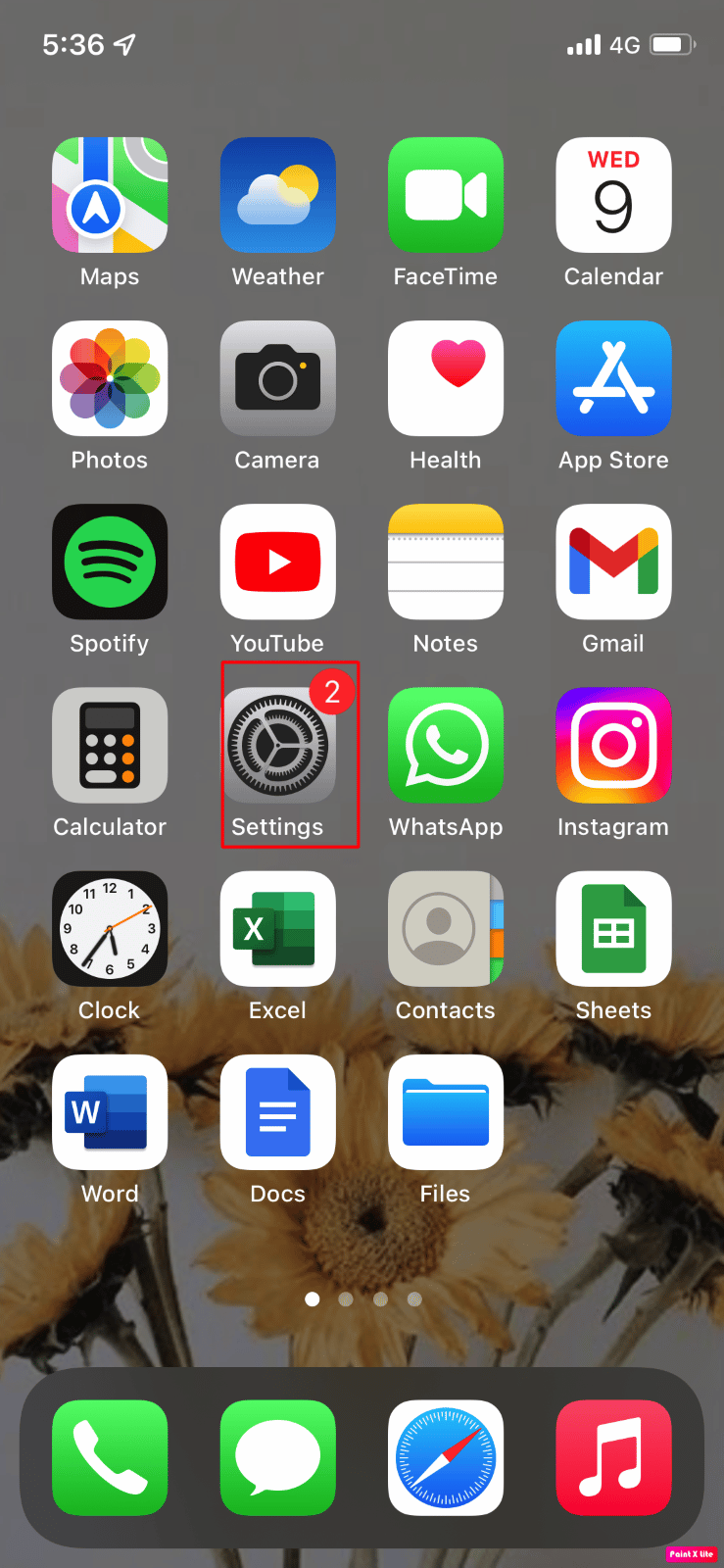
2. După aceea, apăsați pe fila Conectare .
3. În continuare, vi se va spune cum să configurați. Dacă aveți AirPods Pro, mai întâi trebuie să configurați Siri pe telefon.
4. Apoi, mesajul terminat va fi afișat pe ecran, ceea ce înseamnă că procesul de asociere este încheiat.
Deci, acum s-ar putea să fiți clar cu întrebarea cum să conectați AirPod-urile cu carcasa nefuncțională și, de asemenea, faptul că AirPod-urile ar funcționa în continuare, chiar dacă carcasa pentru AirPods nu este încărcată. Dar asigurați-vă că bateriile din AirPod-urile dvs. se vor descărca după ceva timp. Deci, în această situație, va trebui să le introduceți înapoi în carcasă pentru a lăsa AirPod-urile și carcasa acestuia să se încarce. Nu puteți conecta un telefon nou cu carcasa moartă.
De ce am nevoie de o husă pentru AirPods?
Răspunsul la întrebarea de ce am nevoie de o husă pentru AirPods este discutat mai jos:
- Husa vă ajută să vă încărcați AirPod-urile atunci când sunt uzate sau când au o baterie descărcată și, de asemenea, le protejează de deteriorare, astfel încât funcționează ca depozitare în siguranță și ca un power bank.
- Husa AirPods este necesară pentru asocierea inițială cu dispozitivele dvs.
- AirPod-urile sunt foarte delicate și pot fi deplasate cu ușurință dacă nu sunt în carcasă, astfel, sunt esențiale dacă doriți să vă depozitați căștile în siguranță.
Citiți și: Cum să remediați AirPod-urile conectate la Mac, dar fără sunet
Puteți folosi AirPods cu Dead Case?
Da , vă puteți conecta AirPod-urile dacă carcasa este moartă. Dar într-o astfel de situație, AirPod-urile ar trebui să fie încărcate. În plus, asigurați-vă că AirPod-urile sunt asociate anterior cu iPhone-ul. Dacă doriți să le conectați cu un dispozitiv nou, atunci veți avea nevoie de carcasă pentru a stabili noua conexiune. De asemenea, fiți atenți la faptul că AirPod-urile vor rămâne fără baterie în cele din urmă, astfel încât ar trebui să le puneți în carcasă pentru reîncărcare. Deci, răspunsul la puteți utiliza AirPods cu carcasă moartă este da. Pe lângă aceasta, s-ar putea să fiți clar și cum să conectați airpod-urile cu carcasa moartă.

De ce mi-a murit carcasa AirPods?
Deoarece am răspuns deja cum să conectez airpod-urile cu carcasa moartă, acum să discutăm despre motivul pentru care carcasa mea AirPods a murit. Deci, cauza principală pentru aceasta este descărcarea bateriei. Descarcarea bateriei are loc atunci când bateria carcasei dumneavoastră se deteriorează sau devine mai slabă. Celelalte motive posibile pentru descărcarea bateriei sunt următoarele:
- Bateria carcasei AirPods s-ar putea descărca rapid dacă lăsați capacul carcasei deschis prea mult timp sau prea des sau dacă le țineți departe de carcasă chiar dacă nu le folosiți.
- De asemenea, se consumă mai repede dacă lăsați bateria să se epuizeze complet înainte de a o reîncărca. Așadar, asigurați-vă că înainte ca nivelul bateriei să atingă 20% încărcați carcasa AirPods pentru a o păstra pentru o perioadă mai lungă.
- Dacă optimizarea bateriei este dezactivată pentru AirPod-urile dvs. și, de asemenea, dacă în carcasa dvs. de încărcare și în AirPod-uri există praf și sumbre, atunci poate fi cauzată și această problemă.
Citiți și : Cum să remediați AirPod-urile conectate, dar sunetul vine de la telefon
Cum să remediați problema de descărcare a bateriei AirPods
Pe lângă faptul că învățăm cum să conectați AirPod-urile cu carcasa moartă, acum, să aflăm cum puteți remedia problema de descărcare a bateriei AirPods, pentru a rezolva problema de descărcare a bateriei, urmați metodele oferite de noi mai jos:
Metoda 1: Dezactivați detectarea automată a urechii pe iPhone
Pentru a dezactiva detectarea automată a urechii pe dispozitiv, urmați pașii de mai jos:
1. Înainte de a începe, asigurați-vă că AirPod-urile sunt conectate la dispozitivul dvs.
2. După aceea, navigați la aplicația Setări de pe iPhone.
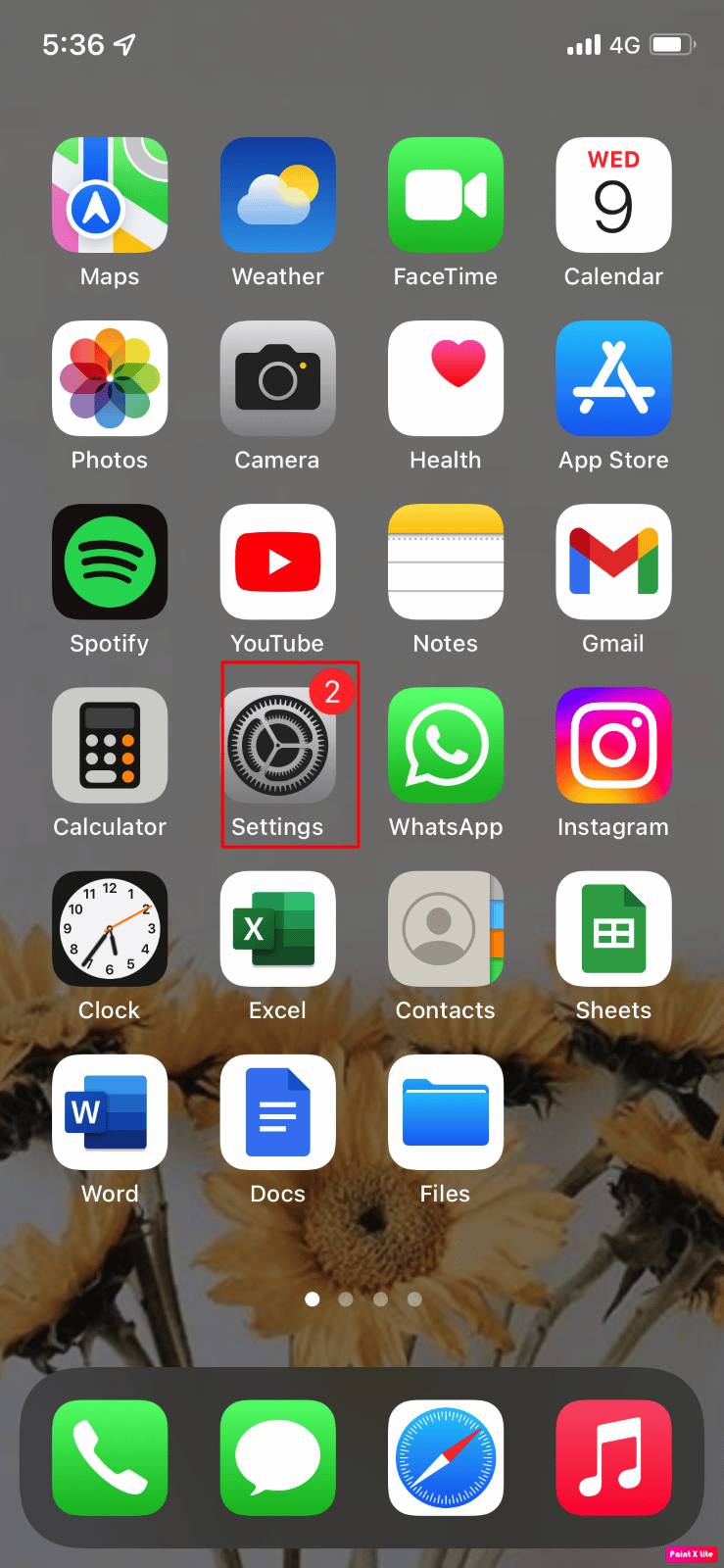
3. Apoi, selectați opțiunea Bluetooth și găsiți AirPod-urile sub Dispozitivele mele și apoi Atingeți pictograma i.
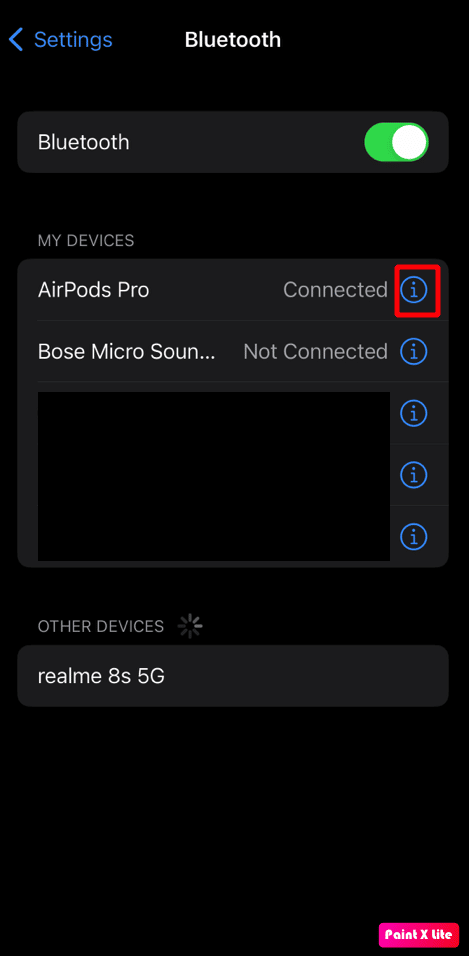
4. În consecință, găsiți opțiunea Detecție automată a urechii și dezactivați această funcție.
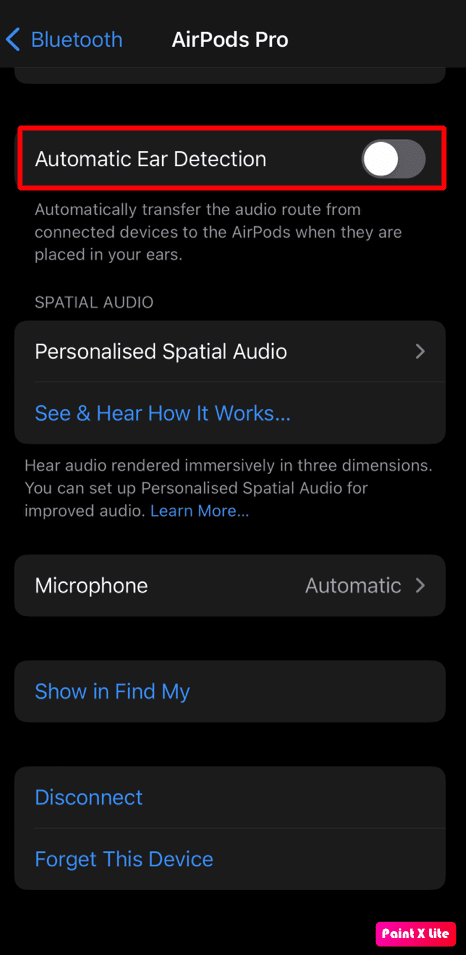
Metoda 2: Resetați AirPods pe iPhone
Puteți încerca să resetați AirPod-urile de pe dispozitiv pentru a remedia problema cu care vă confruntați. Pentru a reseta AirPod-urile de pe iPhone, urmați pașii de mai jos:
1. Mai întâi, navigați la opțiunea Setări de pe iPhone și apoi apăsați pe opțiunea Bluetooth și localizați AirPod-urile.
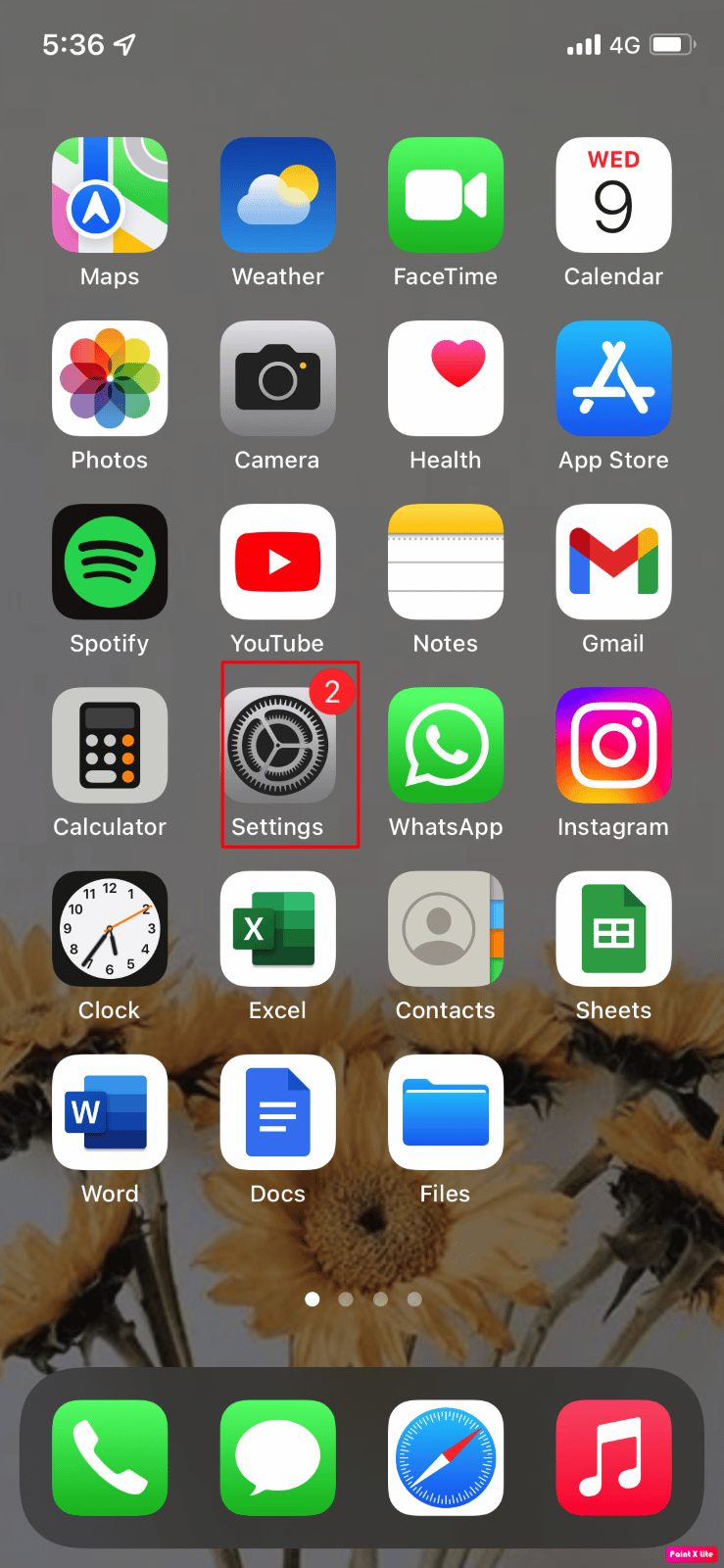
2. Apoi, atingeți pictograma i situată în partea dreaptă și selectați opțiunea Uitați acest dispozitiv și apoi confirmați alegerea.
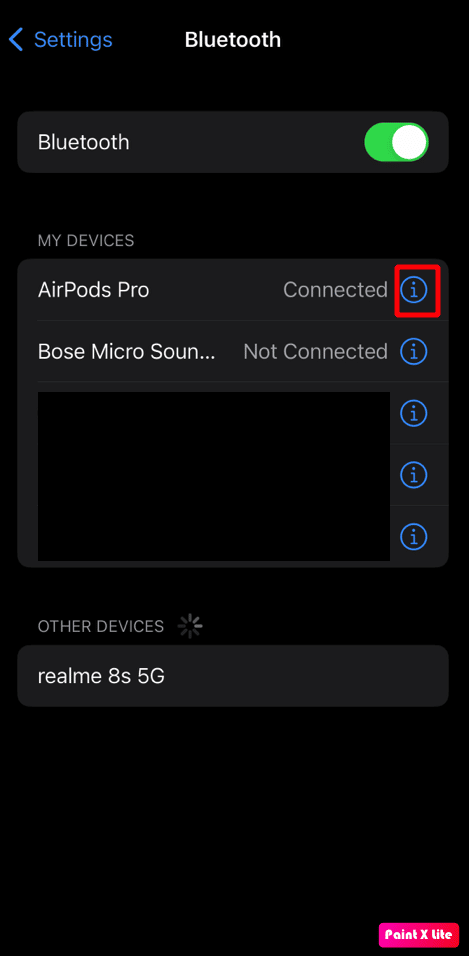
3. După aceea, așezați AirPod-urile în carcasa de încărcare și țineți capacul deschis, apoi apăsați și mențineți apăsat butonul de configurare situat pe partea din spate a carcasei până când ledul de stare a timpului clipește continuu portocaliu și apoi alb.

4. În continuare, AirPod-urile ar trebui să intre imediat în modul de asociere. Ținând AirPod-urile aproape de iPhone, veți vedea un mesaj pop-up, apoi apăsați pe opțiunea Conectare.
Metoda 3: Utilizați Optimizarea bateriei AirPods
De asemenea, puteți utiliza funcția de optimizare a bateriei AirPods pentru a remedia această problemă. Urmați pașii menționați mai jos pentru a afla cum puteți activa această funcție:
1. Mai întâi, va trebui să vă conectați AirPod-urile la dispozitiv și apoi să navigați la opțiunea Setări .
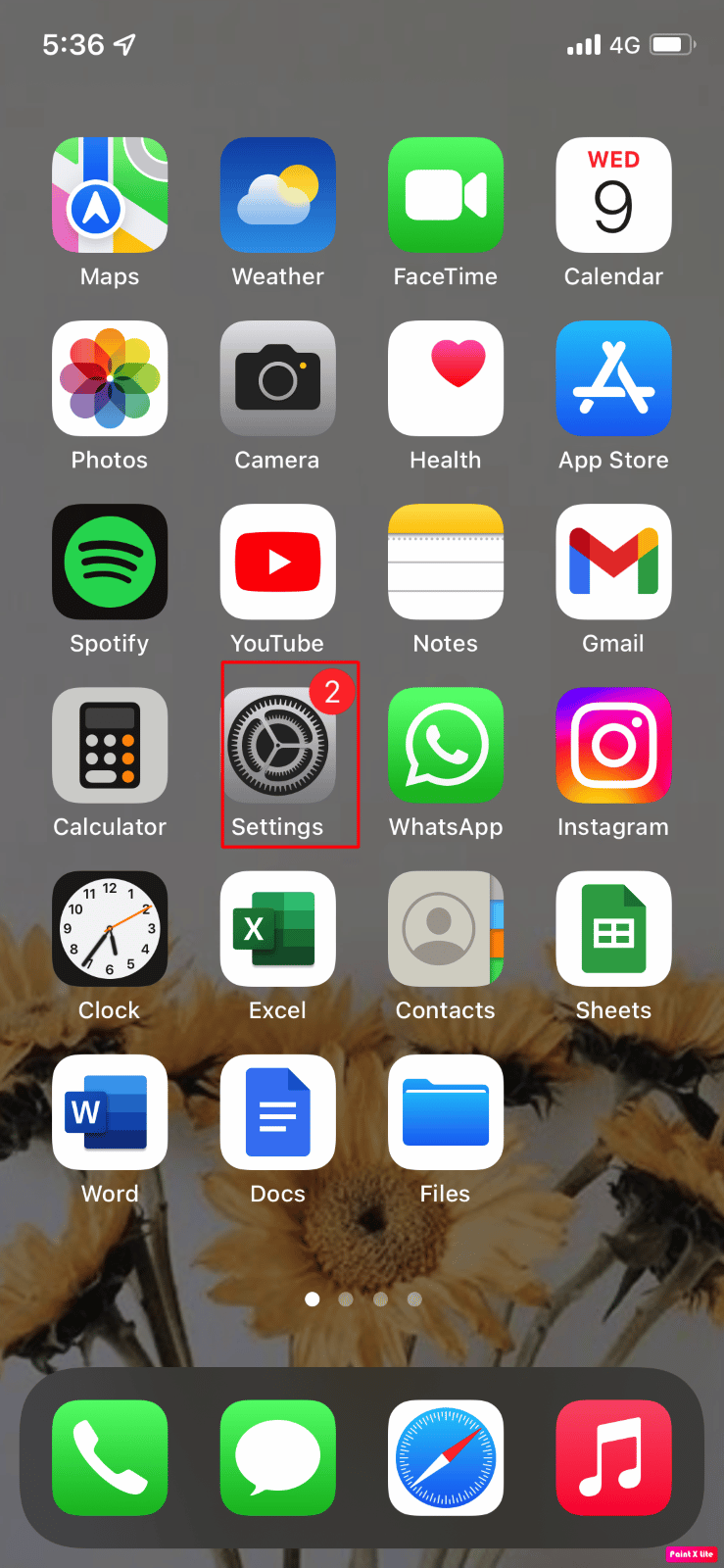
2. Apoi, navigați la opțiunea Bluetooth .
3. După aceea, activați opțiunea de încărcare optimizată a bateriei.
Citiți și : Cum să curățați portul de încărcare iPhone cu alcool
Metoda 4: Puneți întotdeauna AirPod-urile în carcasă
Intrarea de la senzorii AirPod-urilor din dreapta și din stânga le face să funcționeze. Deci, atunci când le țineți departe de carcasă, acest lucru duce la descărcarea bateriei, deoarece într-o astfel de situație senzorii sunt în poziție vigilentă, deoarece utilizatorul ar putea pune căștile în ureche oricând. Astfel, vă sugerăm să puneți AirPod-urile în carcasa lor atunci când nu le folosiți, deoarece nu numai că îmbunătățește durata de viață generală a bateriei, ci și vă protejează AirPod-urile de deteriorare.
Metoda 5: Nu te juca cu cazul
A fost avertizat chiar de Apple că atunci când deschideți și închideți carcasa în mod repetat, aceasta poate reduce încărcarea bateriei. Așadar, vă sfătuim să nu vă jucați cu cazul. De asemenea, asigurați-vă că nu vă păstrați AirPod-urile pe vreme extremă, deoarece bateriile nu funcționează bine la căldură sau frig extrem, iar aceste condiții extreme pot duce, de asemenea, la daune pe termen lung. Așadar, asigurați-vă că păstrați AirPod-urile ferite de lumina directă a soarelui și depozitați-le într-un loc care să nu devină foarte rece peste noapte.
Metoda 6: Ascultați câte un AirPod o dată
Utilizați puterea AirPod la jumătate dacă folosiți o singură cască, în ciuda ambelor simultan. Așadar, în acest caz în care doar o cască funcționează, iar cealaltă este încărcată, nu trebuie să încetați niciodată să ascultați melodiile, muzică, etc. preferate, până când carcasa în sine este golită. În plus, nu folosiți AirPod-urile la volum maxim. Dacă dețineți AirPods Pro, atunci acestea ar trebui să dureze în jur de 5 ore, acest lucru se bazează pe un volum maxim de 70%. Dar dacă aveți funcția de anulare a zgomotului activată, atunci nu ar trebui să fie nevoie să măriți volumul cu mai mult de 50%. Dacă volumul AirPod-urilor dvs. este mai mare de 80%, atunci durata de viață a bateriei va fi mai mică și vă poate afecta urechile.
Citiți și : Cum să remediați AirPod-urile nu va reseta problema
Metoda 7: Actualizați AirPods la cel mai recent firmware
Este esențial să actualizați AirPod-urile la cea mai recentă versiune, deoarece, dacă nu o faceți, aceasta ar putea cauza și problema de descărcare a bateriei. Actualizările de firmware pentru AirPods sunt livrate periodic în timp ce AirPod-urile dvs. se încarcă și când sunt conectate la Bluetooth pe dispozitivul dvs., astfel încât nu trebuie să vă actualizați AirPod-urile. Pentru a vă folosi iPhone-ul pentru a vedea dacă AirPod-urile sunt actualizate, asigurați-vă că aveți cea mai recentă versiune de iOS. Navigați la Setări > Bluetooth, apoi alegeți butonul Informații de lângă numele AirPod-urilor. După aceea, derulați în jos la secțiunea Despre pentru a căuta versiunea de firmware.
Metoda 8: Înlocuiți bateria AirPods
Dacă AirPod-urile dvs. au o baterie defectă, atunci această problemă poate fi cauzată. Deci, în această situație, schimbați-vă AirPod-urile deoarece este imposibil să înlocuiți bateria AirPods. De asemenea, s-ar putea să fiți clar cum să conectați AirPod-urile cu carcasa moartă.
Puteți încărca AirPod-urile cu carcasa altcuiva?
Răspunsul la întrebarea dacă puteți încărca AirPod-urile cu carcasa altcuiva este Da . Este posibil să vă puteți încărca AirPod-urile într-o altă carcasă de încărcare. Dar asigurați-vă că carcasa în care plasați AirPod-urile este încărcată sau puteți conecta husa la dispozitivul de încărcare, cum ar fi cablul USB la Lightning.
În timp ce vă uitați la lumina de stare situată în centrul carcasei de încărcare AirPods când o deschideți, vă puteți da seama de încărcarea carcasei Airpods. Lumina de stare arată starea de încărcare a AirPod-urilor atunci când acestea sunt în el și încărcarea carcasei atunci când AirPod-urile nu sunt în interiorul lor. Dacă se afișează lumina verde, înseamnă că dispozitivul este încărcat complet. Lumina chihlimbar arată că dispozitivul nu este încărcat complet. O lumină albă indică faptul că vă puteți asocia AirPod-urile cu un dispozitiv.
Dacă doriți să aflați starea exactă a bateriei, puneți-le în carcasă, dar asigurați-vă că țineți capacul deschis. În consecință, un mesaj pop-up care arată starea bateriei ambelor căști va fi afișat pe ecranul iPhone-ului dvs. când aduceți telefonul mai aproape de carcasa de încărcare. Pe lângă aceasta, puteți conecta și AirPod-uri cu carcasă moartă, metoda de conectare a AirPod-urilor cu carcasă moartă este deja discutată mai sus.
Citește și: De ce notificările mele nu fac sunet pe iPhone?
Cum să vă conectați la o carcasă alternativă
Pentru a afla cum puteți conecta căștile cu o husă alternativă, urmați pașii menționați mai jos:
1. În primul rând, asigurați-vă că lumina din afara carcasei AirPods este aprinsă . Această lumină de stare ar trebui să fie verde, deoarece lumina verde semnalează că carcasa are suficientă putere pentru a vă încărca AirPod-urile.
2. După aceea, deschideți capacul carcasei de încărcare și puneți AirPod-urile în noua carcasă. Asigurați-vă că se potrivesc în această carcasă, deoarece, dacă nu, atunci AirPod-urile dvs. nu se vor încărca.
3. Acum trebuie să împerechezi AirPod-urile cu carcasa ținând apăsat butonul de configurare timp de câteva secunde.
4. Apoi, așteptați până când ledul de stare clipește în chihlimbar . De îndată ce ledul de stare clipește, deschideți husa lângă telefon. În consecință, instrucțiuni pop-up vor apărea acum pe telefon și selectați Conectare.
Întrebări frecvente (FAQs)
Î1. Când AirPod-urile sunt într-o carcasă, își pierd bateria?
Ans . Răspunsul la întrebarea dacă AirPod-urile își pierd bateria atunci când sunt puse în carcasa lor este Nu . AirPod-urile dvs. se vor încărca în loc să piardă bateria atunci când sunt în carcasa de încărcare.
Q2. De ce carcasa mea AirPod se deteriorează atât de repede?
Ans . Motivul pentru aceasta poate fi faptul că bateria litiu-ion nu este la fel de puternică ca odinioară.
Q3. Pot fi încărcate AirPod-urile fără husă?
Ans . Răspunsul la puteți încărca AirPod-urile fără a avea carcasă este nu . Dacă ați pierdut sau ați deteriorat carcasa, atunci va trebui să cumpărați o nouă husă AirPod. Dar AirPod-urile dvs. pot fi conectate cu carcasă moartă, pașii de conectare a AirPod-urilor cu carcasă moartă sunt deja discutați mai sus.
Î4. AirPod-urile pot fi supraîncărcate?
Ans . Nu , AirPod-urile nu pot fi supraîncărcate. Deci, odată ce nivelul bateriei ajunge la 100%, atunci se opresc din încărcare și nu se mai încarcă.
Recomandat
- 11 moduri de a remedia eroarea detectată de încălcarea securității jocului Apex
- 13 moduri de a repara camera iPhone care nu funcționează
- Mbps vs Gbps: aveți nevoie de viteză de internet Gigabit?
- Cum să resetați Siri pe iPhone
Sperăm că v-a plăcut să citiți articolul nostru, deoarece am discutat despre cum să conectați AirPod-urile cu carcasă moartă , puteți utiliza AirPod-uri cu carcasă moartă și multe altele. Continuăm să venim cu informații interesante pentru cititorii noștri. Dacă aveți sugestii sau întrebări, introduceți-le în secțiunea de comentarii de mai jos.
